Planner שולח הודעות דואר אלקטרוני והודעות דחיפה ממגוון סיבות. חלק מההודעות יכולות להיות נשלטות על-ידי חברי תוכנית, ואחרים על-ידי בעלי קבוצות. אם אתה משתמש ב- Planner Teams, הודעות נוספות מסופקות על-ידי Teams, שם ניתן גם לנהל התראותאלה.
הערה: אם אתה משתמש ב- Planner Teams, בחר תחילה בלחצן עבור אל אתר האינטרנט ליד החלק השמאלי העליון של המסך ולאחר מכן בצע הוראות אלה.
הפעלה או ביטול של הודעות עבור המשימות שלך
-
בחר את הגדרות ליד החלק השמאלי העליון של המסך ולאחר מכן בחר הודעות.
-
בתיבת הדו-שיח הודעות, בחר (כדי להפעיל) או נקה (כדי לבטל) את האפשרויות הבאות:
-
מישהו מקצה לי משימה
-
משימה שהוקצתה לי מאחרת, תאריך היעד היום או תאריך היעד ב- 7 הימים הבאים
-
-
בחר שמור.
-
אם אתה משתמש ב- Planner Teams, כדי להשתיק את הבוט Planner או לחסום את הבוט כדי להפסיק את כל ההודעות הנכנסות של Teams, עבור אל דף הצ'אט, פתח את תפריט תלוי ההקשר של בוט Planner ולאחר מכן בחר השתק או חסום שיחת בוט.
קבלה או הפסקת קבלת הודעות קבוצה בתיבת הדואר הנכנס שלך
כאשר אתה מתווסף לתוכנית, ייתכן שתקבל הודעות דואר אלקטרוני קבוצתיות בעת פרסום הערות משימה בתוכנית. השתמש בהוראות אלה כדי להתחיל או להפסיק לקבל הודעות קבוצה בתיבת הדואר הנכנס שלך.
-
בחר את שלוש הנקודות (. . .) ימין לשם התוכנית ולאחר מכן בחר הגדרות תוכנית.
-
בתיבת הדו-שיח הגדרות תוכנית, בחר הגדרות קבוצה.
-
תחת ניהול דואר אלקטרוני שלקבוצה , בחר או נקה אל תקבל הודעות קבוצתיות ולאחרמכן בחר שמור.
הערה: מנהלי מערכת שברצונך להפוך את Planner ללא זמין Teams יכולים להפוך את יישום Planner ללא זמין עבור Teams. אם ברצונך להפוך רק את הודעות Teams Planner ללא זמינות, אך השאר את האפליקציה Planner זמינה, פנה Office תמיכה.
אם יצרת תוכנית ב- Planner, אתה הבעלים של הקבוצה עבור התוכנית. הבעלים של הקבוצה יכול לשנות הגדרת תוכנית שתשלח הודעות דואר אלקטרוני קבוצתיות לקבוצה כאשר משימה מוקצית או הושלמה. כברירת מחדל, הודעות הדואר האלקטרוני של הקבוצה לא יישלחו לתיבת הדואר של הקבוצה של התוכנית Outlook. אם חבר בוחר לעקוב אחר הקבוצה, הודעות דואר אלקטרוני אלה של פעילות יופעלו לתיבת הדואר הנכנס של חבר התוכנית.
התמונה הבאה היא דוגמה לדואר אלקטרוני קבוצתי שאתה עשוי לקבל.
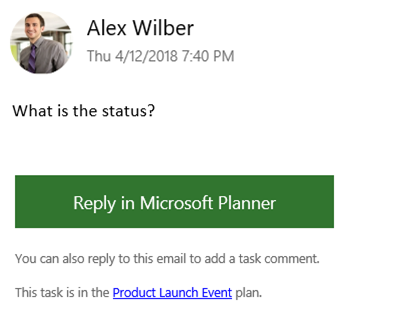
בתמונה השניה, חבר בתוכנית השיב לפעילות.

החלפת מצב הודעות דואר אלקטרוני של קבוצת פעילות פעילות
הערה: רק בעלי קבוצה יכולים לבטל הודעות דואר אלקטרוני קבוצתיות. לקבלת מידע נוסף אודות האופן בו ניתן להפוך לבעלים של קבוצה, ראה צורך להפוך מישהו אחר לבעלים של תוכנית?
-
בלוח התוכנית, בחר את שלוש הנקודות (.) ימין לשם התוכנית.
-
בחר הגדרות תוכנית מהתפריט.
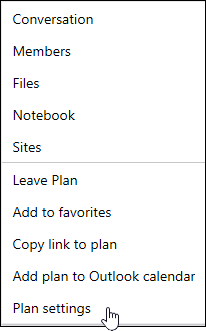
-
בחר (כדי להפוך לזמין) או נקה (כדי להפוך אותו ללא זמין) שלח דואר אלקטרוני לקבוצה של התוכנית כאשר משימה מוקצית או הושלמהולאחר מכן שמור.
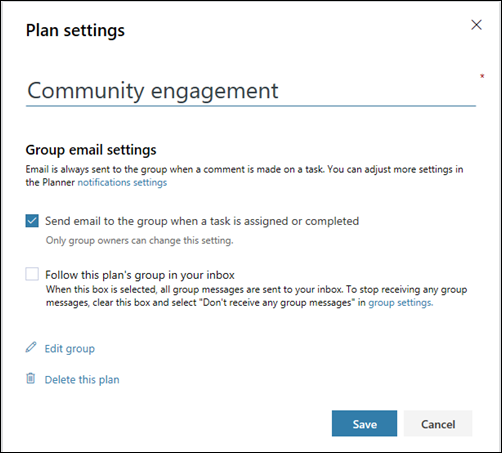
קיימים ארבעה סוגים בסיסיים של הודעות ב- Planner:
-
הודעות דואר אלקטרוני קבוצתיות הודעות דואר אלקטרוני שנשלחות לכל חברי הקבוצה. הודעות דואר אלקטרוני נשלחות מ- Microsoft Planner לתיבת הדואר של הקבוצה. עבור אלה שעוקבים אחר קבוצה של תוכנית, הודעות דואר אלקטרוני אלה הבאות לא מועברות לתיבות הדואר הנכנס שלהן. עם זאת, אם משתמש מפרסם הערה במשימה, משתמש זה יקבל הודעות דואר אלקטרוני בתיבת הדואר הנכנס שלו עבור כל הערה נוספת שפורסם במשימה זו (גם עבור הערות שפורסמו על-ידי משתמשים אחרים).
-
הודעות דואר אלקטרוני של Planner הודעות דואר אלקטרוני שנשלחות אליך בלבד, מועברות לתיבת הדואר הנכנס שלך.
הערה: הודעות דואר אלקטרוני של Planner אינן זמינות ב- Planner עבור Office 365 GCC, Planner עבור Office 365 GCC High או Planner עבור Office 365 DoD.
-
הודעות על אפליקציית Planner למכשירים ניידים דחף הודעות באפליקציה Planner למכשירים ניידים. הודעות אפליקציית Planner למכשירים ניידים מוצגות בדיוק כמו כל הודעה אחרת בטלפון או במכשיר שלך. כאשר אתה מקיש על הודעת אפליקציית Planner למכשירים ניידים, היישום Planner נפתח.
הערה: הודעות של אפליקציית Planner למכשירים ניידים זמינים כעת עבור Office 365 Government בענן הקהילה (GCC) .
-
Teams הודעות הודעת Teams עבור Planner מופיעה בהזנה Teams פעילות. היא מכילה את כותרת הפעילות, שהוקצתה לך הפעילות, והתוכנית שהפעילות שייכת לה. הודעת המטלה של Planner ב- Teams לא תחליף את הודעות הקצאת המשימות של Planner בדואר אלקטרוני ובמכשירים ניידים; תקבל את כל השלושה.
הערות:
-
גם אם פעולת הקצאת הפעילויות מתרחשת מחוץ ל- Teams (לדוגמה, ב- Planner עבור האינטרנט או באפליקציות Planner למכשירים ניידים), אם התוכנית כוללת כרטיסיה ב- Teams, תישלח הודעת Teams עבור המקצה.
-
אם אינך רואה הזנות פעילות, ודא שהיישום משימות מותקן ב- Teams.
-
הטבלה הבאה מפרטת פעילויות שמפעילות הודעות, המקבלות הודעות, תבניות הודעות ופעולות שתוכל לעשות כדי לקבוע את תצורתן. Teams הודעות מחייבות שימוש ב- Planner ב- Teams.
|
פעילות |
מי הודעה |
תבנית הודעה |
קביעת תצורה |
|---|---|---|---|
|
משימה מוקצית למישהו |
כל חברי התוכנית שעוקבים אחר הקבוצה |
דואר אלקטרוני Teams (אם נעשה שימוש) |
|
|
משימה מסומנת כמשימה שהושלמה |
כל חברי התוכנית שעוקבים אחר הקבוצה |
דואר אלקטרוני Teams (אם נעשה שימוש) |
|
|
יצירת תוכנית |
כל חברי התוכנית |
דואר אלקטרוני Teams (אם נעשה שימוש) |
לא ניתן לבטל פעולה זו. |
|
אתה מתווסף לתוכנית |
אתה |
דואר אלקטרוני Teams (אם נעשה שימוש) |
לא ניתן לבטל פעולה זו. כל חברי התוכנית מקבלים הודעת דואר אלקטרוני בברכה מ- Microsoft שמידעים אותם שהם נוספו לתוכנית, עצות וטריקים לגבי השימוש בתוכניות וקישור לתוכנית. |
|
הערות חבר בתוכנית לאחר ההערה |
אתה |
דואר אלקטרוני |
לא ניתן לבטל פעולה זו. |
|
מישהו מקצה לך משימה |
אתה |
דואר אלקטרוני הודעת דחיפה של אפליקציית Planner Teams (אם נעשה שימוש) |
|
|
מישהו מתגובות על תוכנית |
כל חברי התוכנית שעוקבים אחר הקבוצה בתיבת הדואר הנכנס שלהם |
דואר אלקטרוני |
כחבר בתוכנית, ניתן לקבוע את תצורתו רק על-ידי הפיכת הקבלה של כל הודעות הקבוצה ללא זמין. ראה קבלה או הפסקת קבלת הודעות קבוצה בתיבת הדואר הנכנסשלך . |
|
יש לך פעילויות בקרבת תאריכי היעד שלהן או האחרונות |
אתה |
דואר אלקטרוני |
אם רשיונות המוצר של הארגון שלך כוללים Exchange Online, באפשרותך לקבל תזכורות דואר אלקטרוני. אם אתה משתמש בהודעות Exchange Server, עשויות להיות בעיות. לקבלת מידע נוסף, פנה למנהל המערכת שלך או ראה כיצד ניתן לוודא שכל האנשים שלי יכולים לקבל הודעות דואר אלקטרוני עבור Planner?










